
Dans ce tutoriel, nous allons vous montrer comment installer GitKraken sur Ubuntu 20.04 LTS. Pour ceux qui ne le savaient pas, GitKraken est une interface graphique pour Git qui nous permet de gérer nos référentiels à partir d'une interface graphique confortable et moderne. Les intégrations avec GitHub, GitLab, Bitbucket et Azure DevOps facilitent et accélèrent le clonage, le fork et l'ajout de télécommandes. Construit avec une technologie de pointe, Gitkraken met l'accent sur l'interface graphique moderne qui rend tout facilement accessible .
Cet article suppose que vous avez au moins des connaissances de base sur Linux, que vous savez utiliser le shell et, plus important encore, que vous hébergez votre site sur votre propre VPS. L'installation est assez simple et suppose que vous s'exécutent dans le compte root, sinon vous devrez peut-être ajouter 'sudo ‘ aux commandes pour obtenir les privilèges root. Je vais vous montrer l'installation étape par étape de l'interface graphique Git intuitive GitKraken et de la puissante CLI Git sur Ubuntu 20.04 (Focal Fossa). Vous pouvez suivre les mêmes instructions pour Ubuntu 18.04, 16.04 et toute autre distribution basée sur Debian comme Linux Mint.
Prérequis
- Un serveur exécutant l'un des systèmes d'exploitation suivants :Ubuntu 20.04, 18.04, 16.04 et toute autre distribution basée sur Debian comme Linux Mint.
- Il est recommandé d'utiliser une nouvelle installation du système d'exploitation pour éviter tout problème potentiel.
- Accès SSH au serveur (ou ouvrez simplement Terminal si vous êtes sur un ordinateur de bureau).
- Un
non-root sudo userou l'accès à l'root user. Nous vous recommandons d'agir en tant qu'non-root sudo user, cependant, car vous pouvez endommager votre système si vous ne faites pas attention lorsque vous agissez en tant que root.
Installer GitKraken sur Ubuntu 20.04 LTS Focal Fossa
Étape 1. Tout d'abord, assurez-vous que tous vos packages système sont à jour en exécutant le apt suivant commandes dans le terminal.
sudo apt update sudo apt upgrade
Étape 2. Installer GitKraken sur Ubuntu 20.04.
- Installez GitKraken à partir de la source officielle.
Par défaut, GitKraken n'est pas disponible sur le référentiel de base Ubuntu 20.04. Maintenant, exécutez la commande suivante ci-dessous pour télécharger la dernière version du programme d'installation de GitKraken depuis la page officielle :
wget https://release.gitkraken.com/linux/gitkraken-amd64.deb
Ensuite, procédez à l'installation en utilisant la commande suivante ci-dessous :
sudo dpkg -i gitkraken-amd64.deb
- Installez GitKraken à l'aide de Snap.
Si le gestionnaire de packages Snap n'est pas déjà installé, vous pouvez l'installer en exécutant la commande suivante ci-dessous :
sudo apt install snapd
Pour installer GitKraken, utilisez simplement la commande suivante :
sudo snap install gitkraken --classic
Étape 3. Accéder à GitKraken sur Ubuntu Linux.
Une fois l'installation réussie, exécutez le chemin suivant sur votre bureau pour ouvrir le chemin :Activities -> Show Applications -> GitKraken ou en le lançant via le terminal avec la commande ci-dessous :
gitkraken
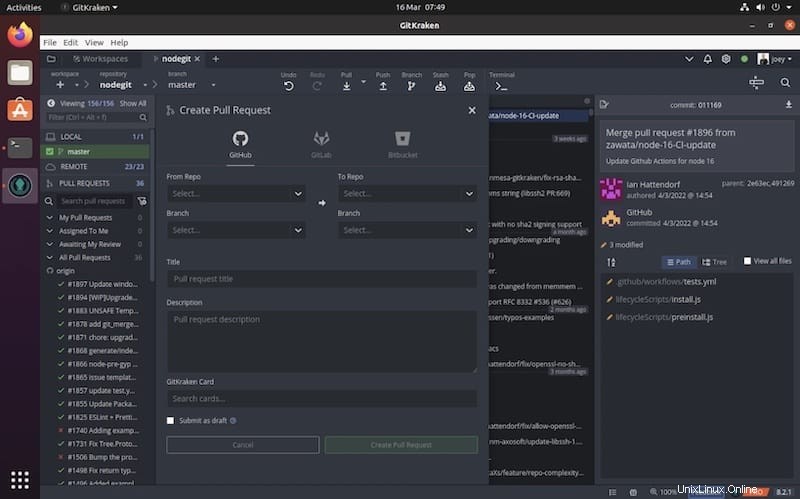
Félicitations ! Vous avez installé GitKraken avec succès. Merci d'avoir utilisé ce didacticiel pour l'installation de GitKraken sur le système Ubuntu 20.04 LTS Focal Fossa. Pour obtenir de l'aide supplémentaire ou des informations utiles, nous vous recommandons de consulter le site Web officiel de GitKraken .